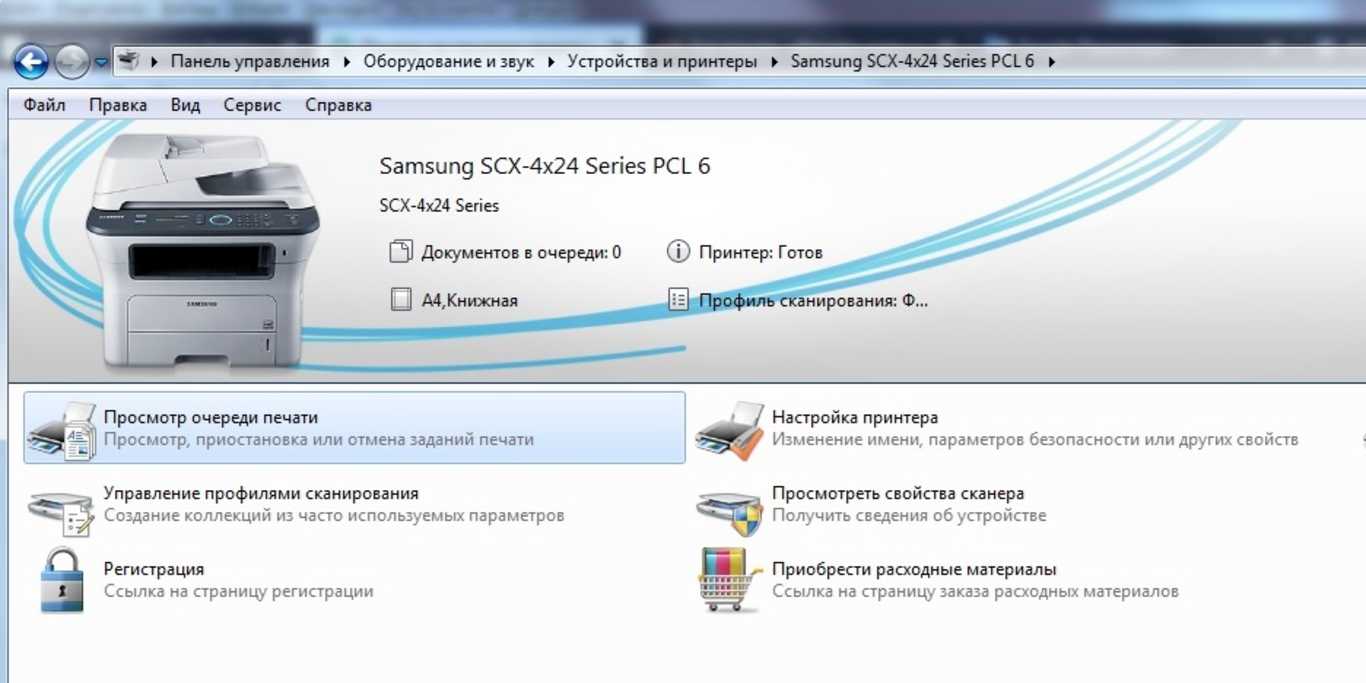Сетевые принтеры – это удобное и необходимое устройство в офисе или дома. Однако, иногда возникают проблемы, когда принтер перестает печатать. Это может быть вызвано различными причинами, от технических неполадок до неправильных настроек.
Основные причины того, почему сетевой принтер не печатает, включают в себя отсутствие подключения, неправильные настройки сети, проблемы с драйверами или переполнение очереди печати. Для решения этой проблемы необходимо провести детальную диагностику и выявить источник неполадок.
В данной статье мы рассмотрим основные способы решения проблем с работой сетевого принтера и подскажем, как правильно настроить устройство для бесперебойной печати. Следуя нашим рекомендациям, вы сможете быстро и эффективно устранить препятствия на пути к печати документов.
Причины возникновения проблем с сетевым принтером
1. Неправильная настройка сетевого подключения принтера.
2. Проблемы с Wi-Fi сетью, к которой подключен принтер.
3. Недостаточное количество чернил или тонера в картридже.
4. Забитые или испорченные сопла печатающей головки.
5. Конфликты между установленным программным обеспечением и драйверами принтера.
Неправильные настройки подключения принтера к сети
Причина проблемы: Неправильные настройки сетевого соединения могут привести к тому, что принтер не сможет взаимодействовать с другими устройствами в сети.
Решение: Проверьте настройки подключения принтера к сети, убедитесь в правильности IP-адреса, маски подсети, шлюза и DNS сервера. При необходимости перенастройте подключение в соответствии с сетевыми настройками.
Неактивное подключение к Wi-Fi
Если ваш сетевой принтер не печатает из-за неактивного подключения к Wi-Fi, вам необходимо убедиться, что принтер подключен к правильной Wi-Fi сети. Проверьте правильность пароля и название сети, чтобы исключить возможные ошибки при вводе.
Также стоит убедиться, что Wi-Fi сеть, к которой подключен принтер, функционирует исправно и имеет доступ в Интернет. Попробуйте перезагрузить маршрутизатор и принтер, чтобы сбросить сетевые настройки и восстановить связь.
| Шаги по решению: |
| 1. Проверить правильность Wi-Fi пароля и название сети. |
| 2. Перезагрузить маршрутизатор и принтер. |
| 3. Убедиться, что Wi-Fi сеть работает исправно. |
Конфликт IP-адресов в сети
Одной из основных причин неработоспособности сетевого принтера может быть конфликт IP-адресов.
Причины конфликта: Конфликт возникает, когда устройства в сети получают одинаковые IP-адреса, что приводит к сбоям в работе.
Решение проблемы: Для устранения конфликта IP-адресов необходимо назначить каждому устройству уникальный IP-адрес в сети. Это можно сделать через настройки роутера или принтера.
Проблемы с программным обеспечением принтера
Неработоспособное программное обеспечение принтера может привести к невозможности печати. Вот несколько распространенных проблем:
1. Драйвер принтера устарел или поврежден. Необходимо обновить драйвер принтера до последней версии с официального сайта производителя.
2. Проблемы с установкой драйвера. При неправильной установке драйвера возможны конфликты, приводящие к неработоспособности принтера. Попробуйте переустановить драйвер.
3. Наличие вирусов и вредоносного ПО. Зловредные программы могут повлиять на работу принтера, необходимо выполнить антивирусную проверку и очистку компьютера.
Решение данных проблем поможет вернуть принтеру работоспособность и возобновить процесс печати.
Обновление драйверов принтера
| 1. | Найдите официальный веб-сайт производителя принтера. |
| 2. | Перейдите на страницу поддержки и загрузок. |
| 3. | Найдите раздел с драйверами для вашей модели принтера. |
| 4. | Скачайте последнюю версию драйвера для вашей операционной системы. |
| 5. | Установите новый драйвер, следуя инструкциям на экране. |
| 6. | Перезагрузите компьютер и принтер. |
После обновления драйверов принтера попробуйте распечатать тестовую страницу, чтобы убедиться, что проблема была решена. Если проблема не устранена, рассмотрите другие возможные причины неработоспособности принтера.